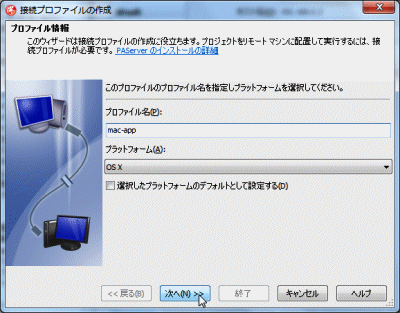
プロファイル名を入力して[次へ]をクリックします。
プロファイル名は好きな名前で良いです。
↓
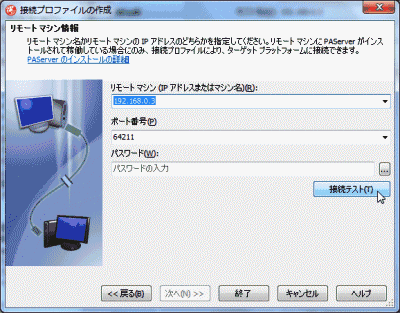
リモートマシンの項目は、Mac君のIPアドレスを指定します。
ポート番号は「64211」のままです。
パスワードは、特別何も指定していなければそのままです。
[接続テスト]をクリックします。
↓
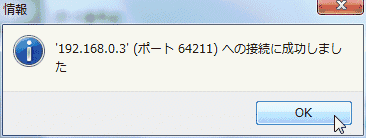
となればOKです。
LAN接続できていなかったり、
Mac君で PAServer を実行していないと失敗します。
↓
[終了]をクリックして、プロファイルを作成します。
プロファイルは、開発環境が変わらない限り1つだけで大丈夫です。



